所需环境
- typora
- node软件
- 所需软件及配置文末可下载
typora的激活安装可看以往教程点我查看typora激活
typora结合gitee图床的优势
- 分享文件只需要分享一个*.md文件即可,插入的图片依旧可以访问,
- 图床不限制,访问速度快,不用害怕文件丢失
安装教程
下载node并安装
因下载gitee图床插件需要node环境,需要先安装node
地址:https://nodejs.org/en/

下载长期维护版即可,然后安装node,一路next安装即可
安装完成后,打开win+r输入cmd
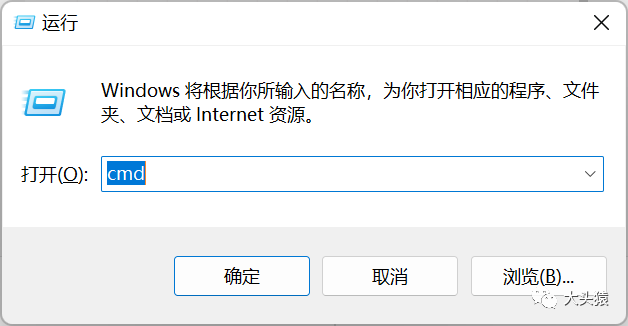
打开命令行窗口,输入node -v显示版本信息则安装成功!

配置gitee
新建仓库
登录gitee,新建仓库 gitee网址:https://gitee.com/

填信息,新建仓库
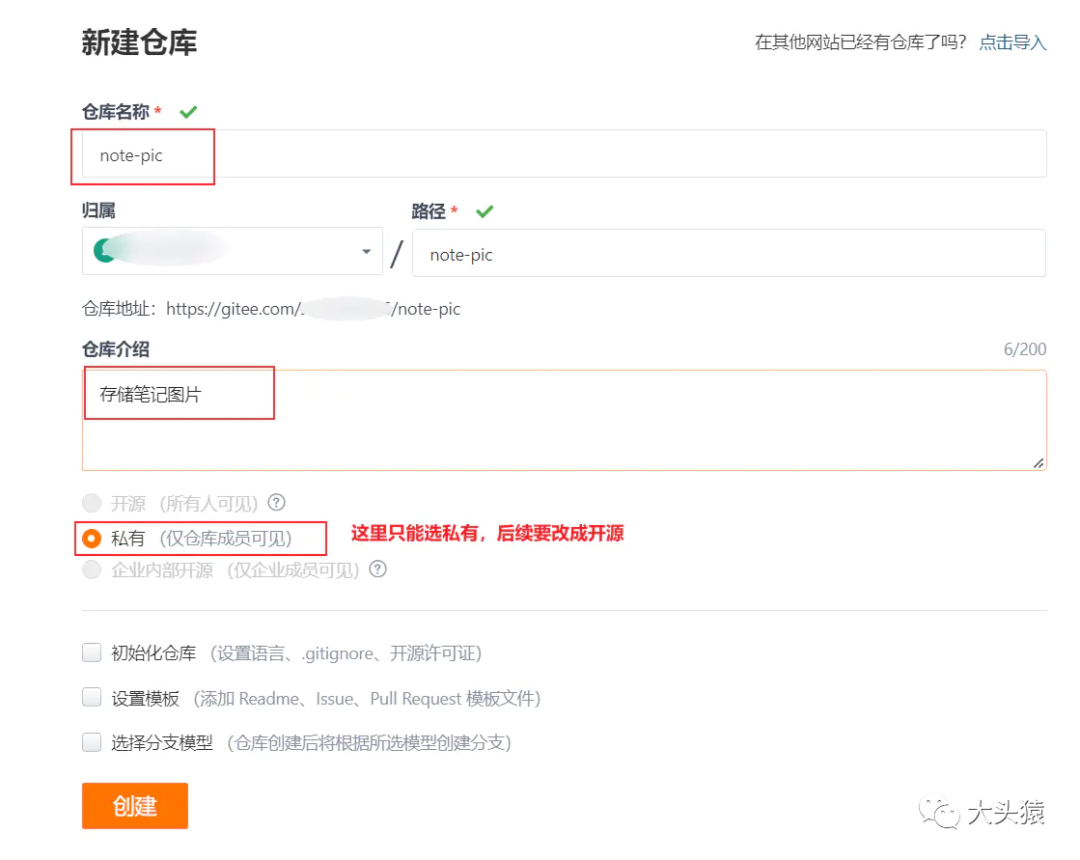
将仓库设置为开源 进入仓库页面,点击右侧的管理
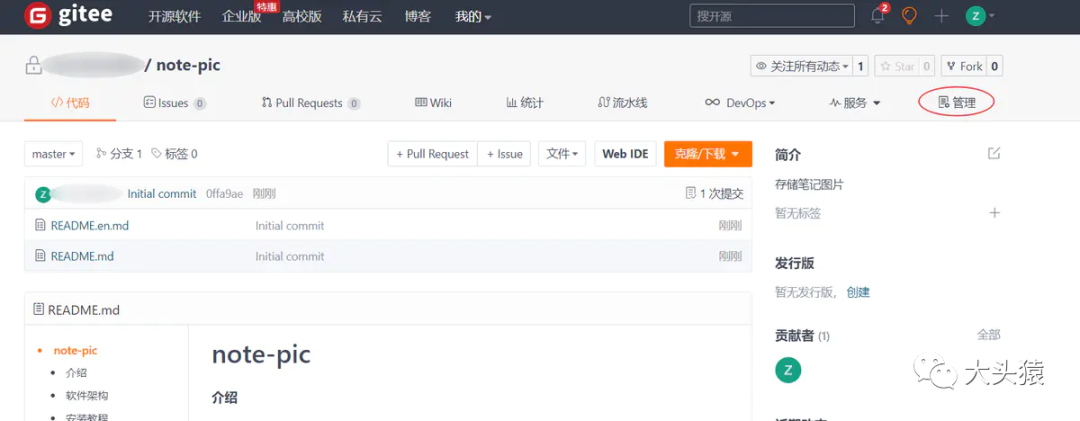
将是否开源选项勾选,勾选三个承诺选项,最后点击保存并提交审核按钮,等待审核完成

新建私人令牌
打开设置选项
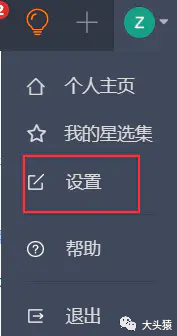
在左侧的安全设置中找到私人令牌选项
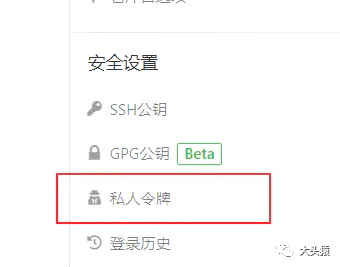
点击生成新令牌

根据需要,设置对应的权限,一般默认即可,后续可以更改

生成新的令牌需要验证密码
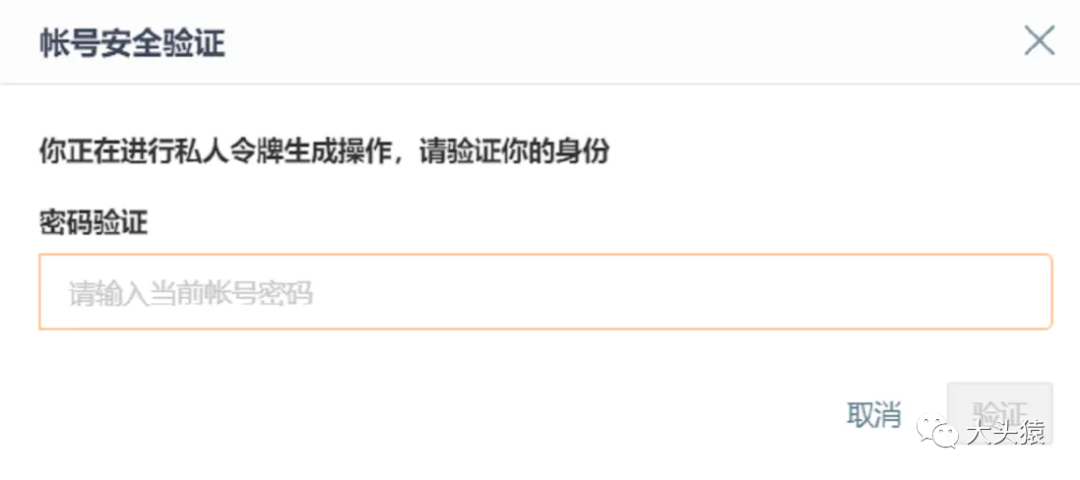
生成成功之后,会弹窗显示令牌
切记,一定要保存好,后续gitee不会在展示了

安装PicGo
安装PicGo
官网地址:https://picgo.github.io/PicGo-Doc/zh/
打开Typora,文件---偏好设置,
选择PicGo-Core(command line),点击下载更新 PicGo.app和PicGo-Core的区别?
PicGo.app 提供图形用户界面,而PicGo-Core只有命令行界面
PicGo-Core 上传图片耗费的计算机资源更少,只有在上传图片时进程才会运行,上传结束后(成功或失败)进程都会退出;PicGo.app 会一直保持运行,不会自动退出,而且由于是程序,因此消耗的资源会更多

安装PicGo插件
安装完成后,点击验证图片上传选项,找到PicGo的下载路径
验证失败是正常的,因为此时PicGo还未和Gitee关联
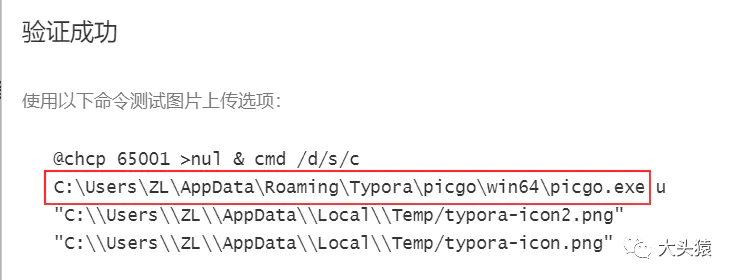
注意此图,请在图中路径下打开cmd命令行,否则安装不成功
- 安装 gitee-uploader,用于支持gitee图床上传
- 安装 super-prefix,用于上传图片时能自动使用时间戳重命名
<span style="margin: 0px 0px -7px; padding: 0px; display: block; background: url(" wx_fmt="svg")" 10px="" 40px="" no-repeat="" height:="" width:="" border-radius:="">.\picgo.exe install gitee-uploader
.\picgo.exe install super-prefix
输入命令,一行一行的输入


配置PicGo
配置Gitee为我们所使用的Uploader
打开Typora,文件---偏好设置
选择打开配置文件

按照下图进行配置

文末可下载
验证
打开Typora,文件---偏好设置
点击验证图片上传选项


设置插入图片自动上传
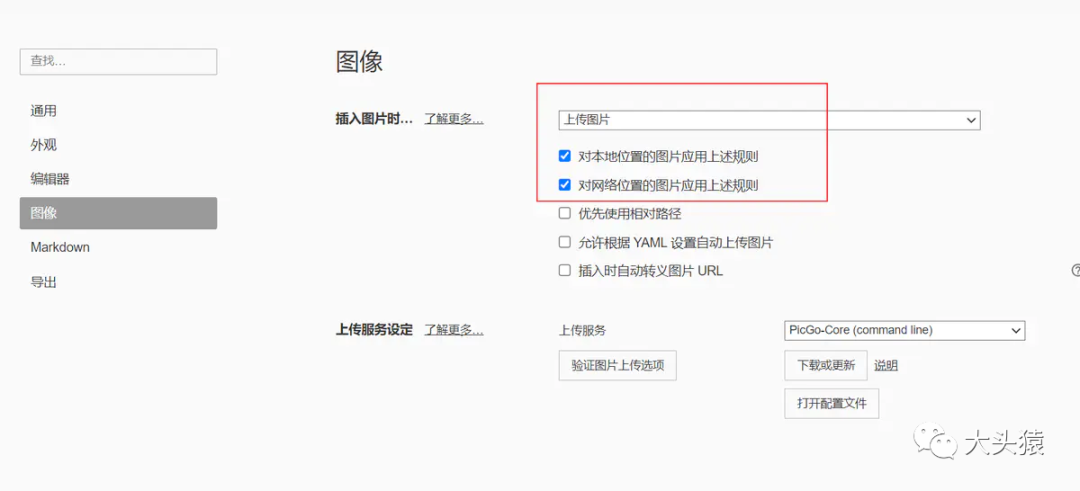
至此typora搭建gitee图床就完成了,这样以后分享的文件,就不需要带有图片文件就可以访问图片了,而且再也不用担心图片丢失了!